ご利用の注意事項
- ■テイクアウトライブに関する注意事項
- コンテンツをダウンロードされる際は、以下の点にご注意ください。
- 【対応機種について】
- ・「テイクアウトライブ」はiOS 9.0以上に対応しております。
- ・ 推奨端末:iPhone6以降、iPad(第3世代以降)、iPad Air、iPad Air2、iPad Pro、iPad mini2以降、iPod touch 第6世代以降
- iPadの世代に関しては、Apple公式サイトでご確認ください。
https://support.apple.com/ja-jp/HT201471 - 【ご利用の際の注意事項】
- ・コンテンツのダウンロードが可能となる時刻は変更になる可能性があります。その際は、時間を置いて再度お試しください。
- ・1つのQRコードから複数端末へコンテンツをダウンロードすることはできません。
- ・接続料および通信料はお客様のご負担となります。
- ・コンテンツのダウンロードは専用の「テイクアウトライブQRコード」が必要です。
- ・未使用のQRコードであっても、ダウンロード期限を過ぎますとご利用いただけなくなります。
- ・QRコードを読み取り後、テイクアウトライブのアプリ及びデータを削除してしまいますと再ダウンロードはできません。
- ・キャリア、端末メーカー、アプリその他によるバックアップ及び復元機能を利用するとダウンロードしたコンテンツが削除される可能性があります。
- ・QRコードを読み取り後、テイクアウトライブに関わるキャッシュは削除しないようお願い致します。
- ・「テイクアウトライブ」アプリは無料です。
- ・テイクアウトライブはスマートフォン・タブレット限定サービスとして提供しております。
- ・VR映像は、13歳以下の方は利用できません。
- ※ 「テイクアウトライブ/Take out Live」は、特許登録及び出願中です。
- ※ 「テイクアウトライブ/Take out Live」は、登録商標です。
- ※ iPhone,iPad,AppStoreは米国Apple Incの商標または登録商標です。
- ※ Android,PlayストアはGoogle Incの商標または登録商標です。
- ※ QRコードは(株)デンソーウェーブの登録商標です。
ご利用方法
- ■ TakeOutLiveアプリケーションのダウンロード
- ■ アプリケーションの起動
- ■ QRコードの読み取り
- ■ コンテンツのダウンロード
- お引越しサービスのご利用方法についてはこちら
■ TakeOutLiveアプリケーションのダウンロード
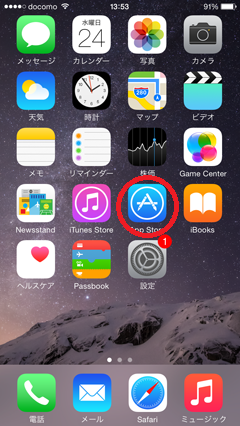 1.
ホーム画面のApp Storeにタップして、App Storeを起動します。
1.
ホーム画面のApp Storeにタップして、App Storeを起動します。
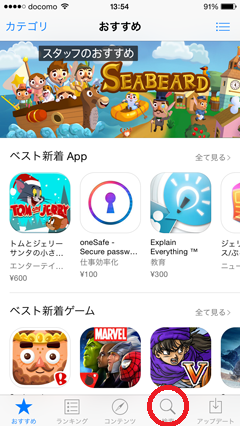 2.
検索ボタンをタップします。
2.
検索ボタンをタップします。
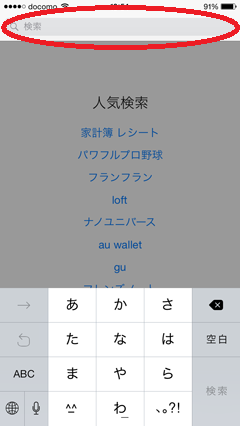 3.
入力フィールドをタップします。
3.
入力フィールドをタップします。
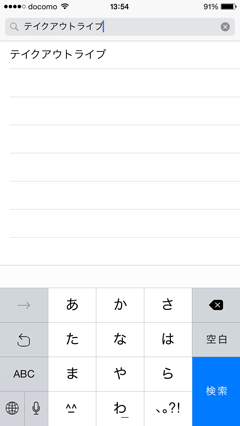 4.
"テイクアウトライブ"と入力したあとに"検索"ボタンをタップします。
4.
"テイクアウトライブ"と入力したあとに"検索"ボタンをタップします。
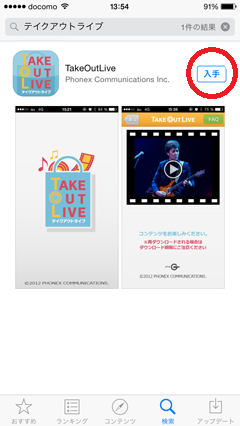 5.
検索候補の中からTakeOutLiveを選び、"入手"ボタンをタップします。
5.
検索候補の中からTakeOutLiveを選び、"入手"ボタンをタップします。
(iPadをご利用の方は検索後、上部のプルダウンメニューをタップし、「iPadのみ」から「iPhoneのみ」へ切り替えてください。)
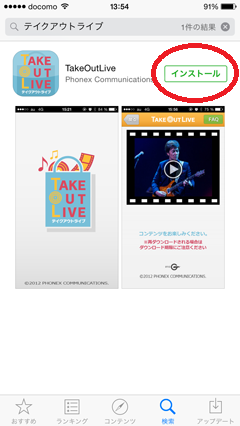 6.
"入手"ボタンが"インストール"ボタンに切り替わります。
6.
"入手"ボタンが"インストール"ボタンに切り替わります。
"インストール"ボタンをタップします。
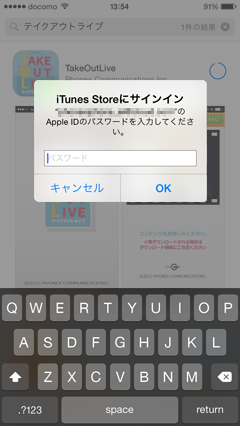 7.
お持ちのApple IDのパスワードを入力した後、"OK"ボタンをタップします。
7.
お持ちのApple IDのパスワードを入力した後、"OK"ボタンをタップします。
※Apple IDの詳細につきましてはアップルのホームページをご確認ください。
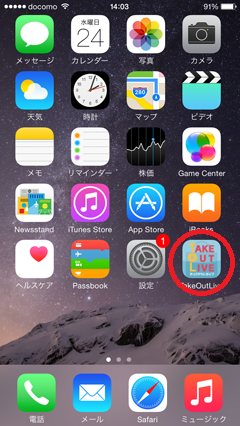 8.
インストールが完了するとホーム画面に"TakeOutLive"アプリが追加されます。
8.
インストールが完了するとホーム画面に"TakeOutLive"アプリが追加されます。
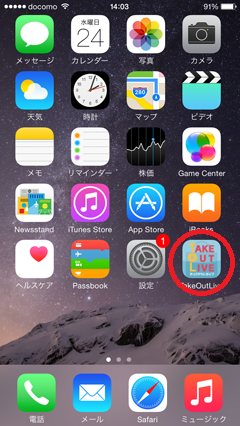 9.
ホーム画面の"TakeOutLive"をタップするとタイトル画面を表示します。
9.
ホーム画面の"TakeOutLive"をタップするとタイトル画面を表示します。
 10. タイトル画面をタップすると次の画面に進みます。
10. タイトル画面をタップすると次の画面に進みます。
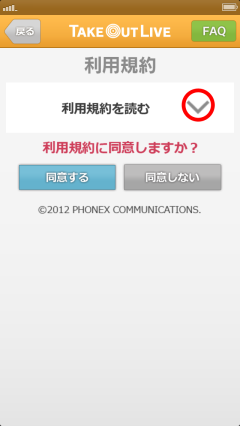 11. 利用規約につきましては"利用規約 ∨"をタップすることで内容を表示します。
11. 利用規約につきましては"利用規約 ∨"をタップすることで内容を表示します。
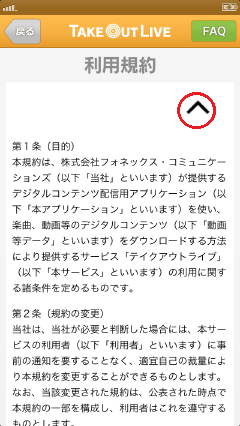 12. "∧"をタップすると利用規約の表示を閉じます。
12. "∧"をタップすると利用規約の表示を閉じます。
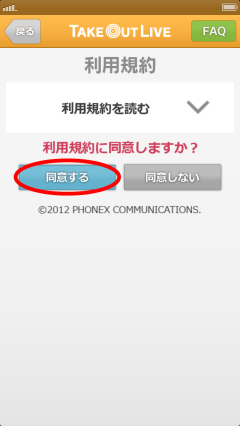 13.
内容に同意の上で"同意する"ボタンをタップします。
13.
内容に同意の上で"同意する"ボタンをタップします。
■ QRコードの読み取り
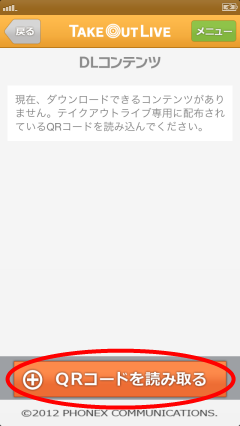 14.
"QRコードを読み取る"ボタンをタップすると、
14.
"QRコードを読み取る"ボタンをタップすると、
QRコードの読み取りを開始します。
 15.
お手元の「テイクアウトライブQRコード」をカメラにかざし
15.
お手元の「テイクアウトライブQRコード」をカメラにかざし
画面の枠内に表示するようにします。


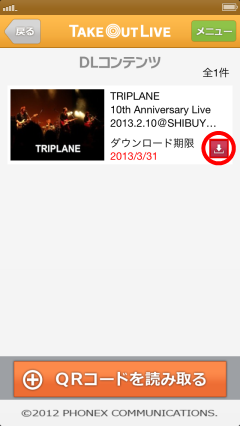 16.
カメラで読み取ったQRコードのコンテンツが、"DLコンテンツ"一覧に表示されます。
16.
カメラで読み取ったQRコードのコンテンツが、"DLコンテンツ"一覧に表示されます。 17.
ダウンロードできるコンテンツの詳細を表示します。
17.
ダウンロードできるコンテンツの詳細を表示します。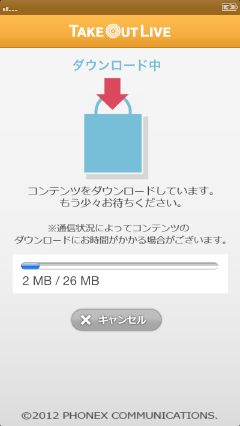 18.
ダウンロードを開始します。
18.
ダウンロードを開始します。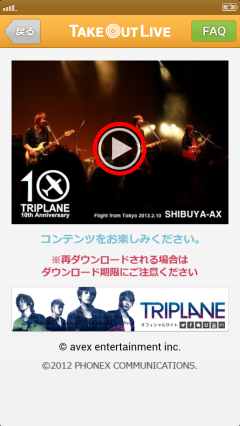 19.
ダウンロード済みの再生できるコンテンツを表示します。
19.
ダウンロード済みの再生できるコンテンツを表示します。 20.
コンテンツを再生します。
20.
コンテンツを再生します。